手机访问共享文件夹?1、将手机和电脑连接到同一个 WLAN 网络。2、在电脑上,设置想在手机上访问文件夹的共享权限。有关电脑侧的操作,请参考电脑所装操作的相关说明。3、在手机上,打开文件管理,在浏览页签下,点击网络邻居,那么,手机访问共享文件夹?一起来了解一下吧。
有时候在我们需要用手机查看电脑里的文件,遇到这样问题我们该如何起处理呢,这里跟大家分享一下手机查看电脑共享文件的方法
首先我们开启电脑,开启电脑后我们在电脑的桌面点击右下方的无线网连接图标或者网络图标,此时会弹出一个网络选择连接的菜单栏,在此菜单栏里我们点击选择我们需要连接的网络名称,密码完成。
网络连接成功后,我们点击打开【我的电脑】在我的电脑里选择我们需要共享的文件并右键点击,此时会弹出一个选择菜单栏页面,在此菜单栏页面我们点击【共享】,然后选择【共享】里的【家庭组读取】按钮
完成以上两步后,电脑的设置就算完成了,我们点击手机设置按钮,在手机的设置页面我们点击选择【无线网络】按钮,然后我们选择和电脑连接一样的网络进行连接。
我们在手机的商店里安装【ES文件浏览器】,安装完毕后我们点击打开ES文件浏览器,在弹出的ES文件浏览器的首页我们点击左上方的菜单选择按钮,此时在左侧会弹出菜单选择菜单页面,我们点击【网络】菜单栏里的【局域网】
此时页面会切换到局域网页面,在此页面我们点击下方的扫描按钮,此时开始进行扫描,扫描完毕后再局域网页面会出现局域网内我们连接的电脑,我们点击此电脑的图标,这时会弹出一个账户和密码的输入页面,我们输入电脑的开机账户和密码后点击【确定】按钮即可查看此电脑的共享文件。

利用手机轻松访问内网共享文件
在iPhone手机上安装一个APP就能够在手机上访问局域网电脑上共享的文件,这款应用叫ezShare Pro,但是售价比较贵,要108元,你可以通过其他方式安装,你懂的。 在安卓手机上有一款ES文件浏览器,功能比较强大,也能实现这个功能。 ezShare Pro安装之后,会自动扫描内网的电脑,但是我在测试的时候,内网有10多台电脑只扫描到一台,不过可以手动添加电脑。
点左上角+号, 选择other, 协议要选择CIFS/SMB, 主机名要填电脑的主机名,填IP是不行的, 用户名和密码,根据你电脑上的共享设置,如果需要用户名密码就填写,不需要就不填。 Domain不填 Share不填 Nickname,给这个共享填写一个名字,不能是中文。保存就可以了, 这样可以把电脑上的共享文件到手机上,也可以直接打开音乐文档或类文件。
但是在局域网用手机访问电脑共享的必要性不大,这篇文章应该叫做‘iPhone手机如何远程访问电脑上的共享文件’。 手机在外网要远程连接到内网,需要使用VPN,iPhone和安卓手机都自带有VPN功能,也可以安装OpenVPN客户端,免费的。

可以参照以下步骤:
通过网络邻居可以访问同一WLAN局域网下的其它存储设备(如电脑、路由、NAS存储设备等)的文件。
提示:
1、电脑是Windows的操作,才能支持网络邻居功能,其他操作不支持该能力。
2、电脑端目前由于Windows 10最新补丁修改了 Samba 访问服务器的安全策略,windows 10默认不开启“SMB1.0/CIFS 文件共享支持”功能,所以Windows 10电脑连接网络邻居前,要先打开SMB1.0/CIFS 文件共享支持”功能。
3、若网络邻居内没有设备,请点击右上角三点(更多) > 扫描进行刷新。若仍然没有设备,请检查手机和电脑是否已连接到同一个 WLAN 网络。
4、电脑端设置匿名的教程。
5、部分手机文件管理中没有网络邻居功能,因为手机底层芯片不一致,支持能力也不一致,属于正常情况。
6、若您的电视盒子或路由器等产品支持共享文件夹,也可以在手机上通过网络邻居访问。
以电脑举例具体操作步骤如下:
1、将手机和电脑连接到同一个 WLAN 网络。
2、在电脑上,设置想在手机上访问文件夹的共享权限。有关电脑侧的操作,请参考电脑所装操作的相关说明。
3、在手机上,打开文件管理,在浏览页签下,点击网络邻居,即可查看您的电脑设备。
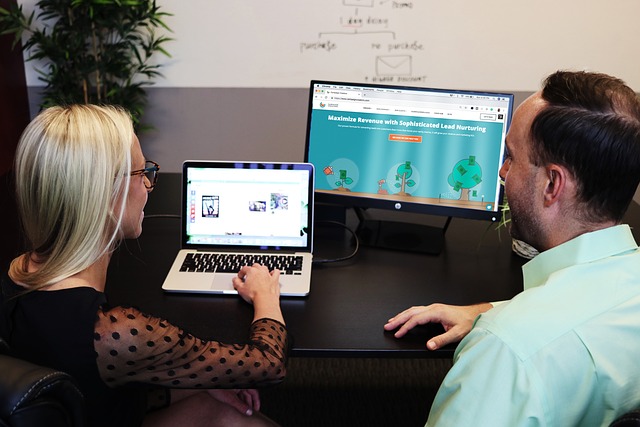
我们在家里有时候会使用PC电脑,有时候又会使用智能手机,而通常情况下,这些设备都是处在同一个局域网中的,那么,手机可以访问局域网电脑中的共享文件夹吗?我们可以通过以下对电脑的设置步骤,来实现使安卓手机访问局域网电脑共享的文件。
1、按Win+R打开运行,输入service.msc并回车打开;
2、确认其中Server与Windows Media Player Network Sharing Service这两项服务是启动的;
3、打开:控制面板——用户账户和家庭安全——用户账户——管理其他账户;
4、点击“Guest帐户”;
5、点击“启用”,开启来宾账户,使安卓设备访问pc时不用输入用户名和密码即可访问,因为处于同一家庭局域网,因此不用担心安全性;
6、打开需要共享的文件夹属性,在“共享”选项卡下,点击“共享”按钮;
7、在下拉列表里选择Guest帐户,并点击“添加”;
8、确定后返回,点击“网络和共享中心”;
9、在高级共享设置中,选择“启用网络发现”、“启用文件和打印机共享”、“启用共享以便可以访问网络的用户可以读取和写入公用文件夹中的文件”;
10、确认“媒体流已打开”和“关闭密码保护共享”,然后单击“保存修改”;
11、以上便是PC端的相关设置,接着需要是手机与电脑处于同一局域网内,在手机上打开ES文件浏览器,在左侧导航条下面的“网络”里,选择“局域网”,然后点击“搜索”,稍等片刻后,即可找到电脑里已设置的共享文件夹。
如果你是Windows和iOS用户,和安卓用户怎么办呢?局域网共享或许是一个好的选择。